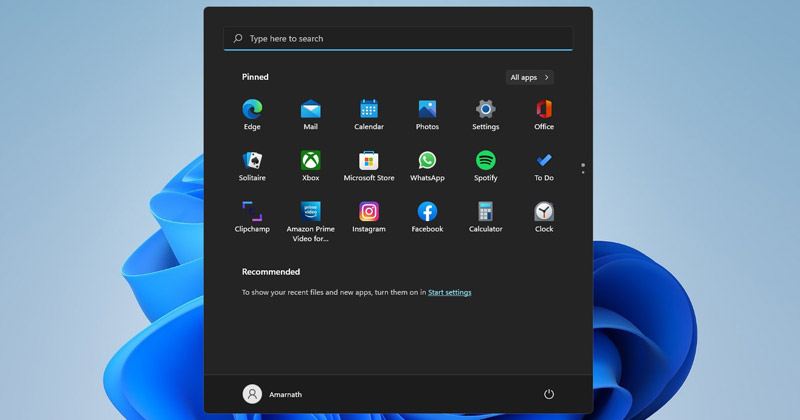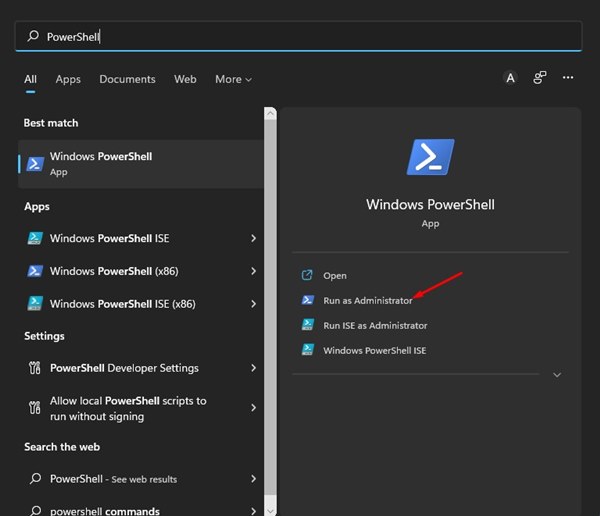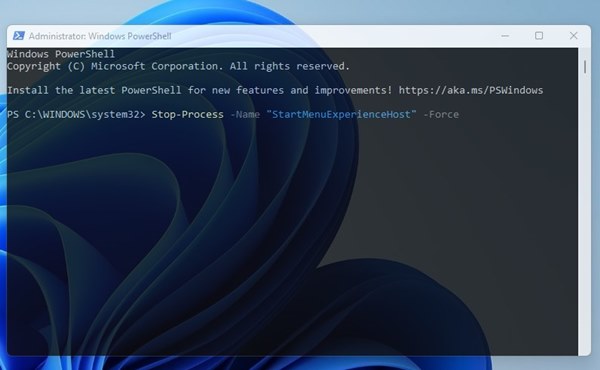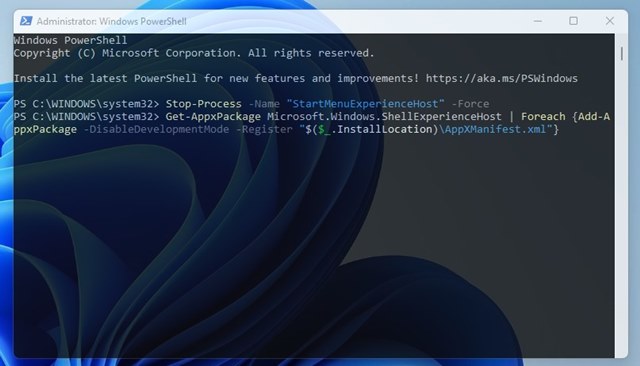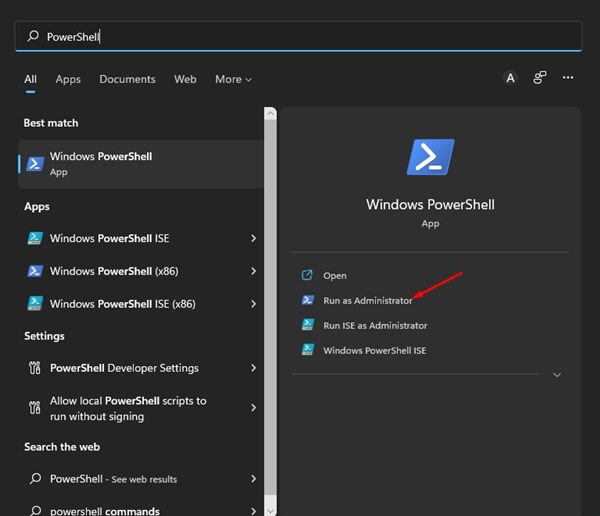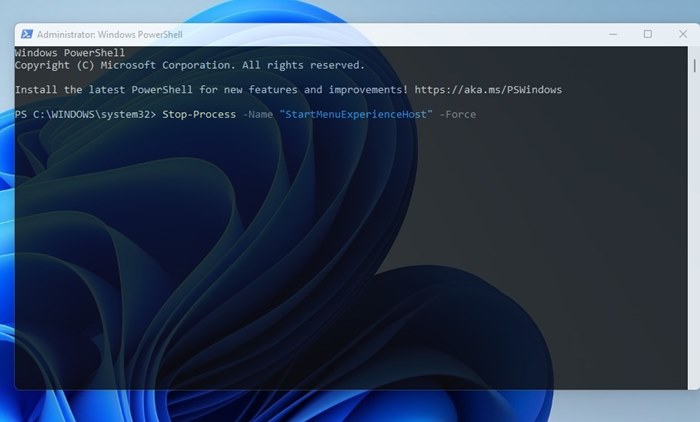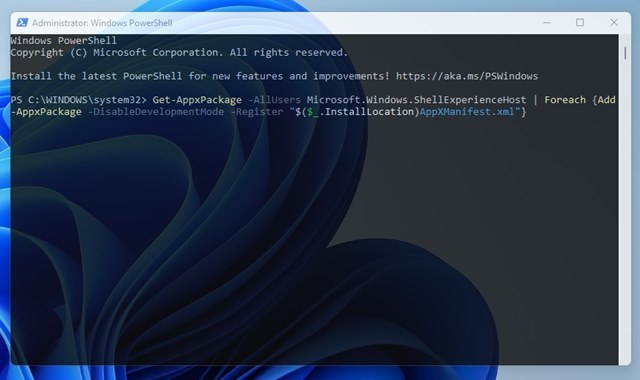Если вы используете Windows 11 , возможно, вы знаете, что Microsoft изменила работу меню «Пуск». Меню «Пуск» в Windows 11 не только выглядит по-другому, но и работает по-другому. Microsoft представила меню «Пуск» в Windows 11 как отдельный процесс, чтобы сделать операционную систему стабильной.
Благодаря этому сбой в меню «Пуск» не повлияет на другие элементы панели задач, такие как панель задач, значки панели задач и т. д. Поскольку Windows 11 все еще тестируется, пользователи могут столкнуться с некоторыми проблемами при использовании меню «Пуск». Не открывающееся меню «Пуск», не отображаемые приложения, зависания и т. д. считались распространенными проблемами в Windows 11.
Итак, если вы столкнулись с проблемами, связанными с меню «Пуск» в операционной системе Windows 11, вы читаете правильное руководство. В этой статье мы поделимся пошаговым руководством по перерегистрации меню «Пуск» в Windows 11.
Содержание
Действия по перерегистрации меню «Пуск» в Windows 11
При перерегистрации меню «Пуск» все связанные процессы обновляются, что в конечном итоге устраняет все проблемы, связанные с меню «Пуск». Следовательно, следуйте инструкциям, только если меню «Пуск» вашей Windows 11 не открывается или не отвечает. Итак, начнем.
1) Перерегистрировать меню «Пуск» для текущего пользователя
Если вы единственный пользователь на своем компьютере, сталкивающийся с проблемами, связанными с меню «Пуск», вам необходимо перерегистрировать меню «Пуск» для текущего пользователя. Вот несколько простых шагов, которые вам нужно выполнить.
1. Прежде всего откройте поиск Windows 11 и введите Windows PowerShell. Затем щелкните правой кнопкой мыши PowerShell и выберите параметр Запуск от имени администратора .
2. Теперь в Windows PowerShell введите указанную команду и нажмите кнопку Enter:
Stop-Process -Name "StartMenuExperienceHost" -Force
3. После этого вам нужно ввести другую команду и нажать кнопку Enter:
Get-AppxPackage Microsoft.Windows.ShellExperienceHost | Foreach {Add-AppxPackage -DisableDevelopmentMode -Register "$($_.InstallLocation)AppXManifest.xml"}
Вот и все! Это приведет к перерегистрации меню «Пуск» Windows 11 для текущих пользователей.
2) Перерегистрировать меню «Пуск» в Windows 11 для всех пользователей
Если у вас есть несколько профилей пользователей в Windows 11, вам необходимо воспользоваться этим методом, чтобы перерегистрировать меню «Пуск» для всех пользователей. Вот что вам нужно сделать.
1. Прежде всего откройте поиск Windows 11 и введите Windows PowerShell. Затем щелкните правой кнопкой мыши PowerShell и выберите параметр Запуск от имени администратора.
2. В окне PowerShell выполните команду, указанную ниже:
Stop-Process -Name "StartMenuExperienceHost" -Force
3. После этого скопируйте и вставьте вторую команду и нажмите кнопку Ввод :
Get-AppxPackage -AllUsers Microsoft.Windows.ShellExperienceHost | Foreach {Add-AppxPackage -DisableDevelopmentMode -Register "$($_.InstallLocation)\AppXManifest.xml"}
Вот и все! Это приведет к перерегистрации меню «Пуск» в Windows 11 для всех пользователей.
Перерегистрировать меню «Пуск» в Windows 11 довольно просто. Надеюсь, эта статья вам помогла! Пожалуйста, поделитесь им также со своими друзьями. Если у вас есть какие-либо сомнения по этому поводу, сообщите нам об этом в поле для комментариев ниже.